Bạn đã hoàn thành việc thiết lập thương hiệu mới của bạn Amazon Tôi nhớ và muốn phát lệnh thoại đầu tiên của bạn cho Alexa, sistema điều khiển giọng nói Amazon.
Nhưng nếu kết nối Wi-Fi bị hỏng hoặc không có kết nối thì sao? Hoặc thậm chí còn bực bội hơn, điều gì xảy ra nếu thiết bị này tiếp tục ngắt kết nối và kết nối lại? Bạn phải giải quyết các vấn đề kết nối Echo của mình trước khi bạn có thể sử dụng nó một cách đáng tin cậy.
Ở dưới cùng của Echo, có một đèn LED nguồn hoạt động như một chỉ báo Wi-Fi. Nếu đèn màu trắng, bạn được kết nối và nếu màu cam, không có kết nối Wi-Fi.
Tương tự như một thiết bị Echo có màn hình: ánh sáng trắng – tốt, ánh sáng màu cam – ngoại tuyến.
Nhìn thấy cam thường xuyên có thể gây bực bội.
Nhưng đừng lo lắng, vì vấn đề kết nối rất phổ biến với thiết bị này. Dưới đây là một số mẹo hữu ích để giải quyết các vấn đề kết nối Echo của bạn.
Kiểm tra wifi
Trước khi đổ lỗi cho thiết bị Echo, bạn cần kiểm tra các thiết bị khác (điện thoại di động, máy tính bảng, TV thông minh, máy tính) để xem chúng có kết nối hay không.
Mặt khác, có thể Wi-Fi của bạn là vấn đề chứ không phải Echo, trong trường hợp này bạn nên tập trung nỗ lực để cải thiện kết nối internet của mình. Thông thường, bạn chỉ cần sử dụng modem cáp hoặc bộ định tuyến cáp để khắc phục sự cố kết nối, nhưng đôi khi bạn cần liên hệ với ISP của mình.
Sức mạnh đi xe đạp của bạn Amazon Tiếng vọng
Bạn đã chắc chắn rằng mọi thứ đều ổn với truy cập mạng của bạn? Vì vậy, nó chắc chắn là Echo ai offline. Chúng tôi khuyên bạn nên bắt đầu với giải pháp chính xác và đã được chứng minh cho các thiết bị điện tử: khởi động lại.
Tắt thiết bị Echo của bạn. Thực hiện tương tự với modem và bộ định tuyến của bạn và tắt Wi-Fi trên tất cả các thiết bị được kết nối.
Đợi khoảng 30 giây, sau đó khởi động lại bộ định tuyến. Bật thiết bị Echo để nó là thiết bị đầu tiên kết nối lại với Wi-Fi. Sau đó bật Wi-Fi trên các thiết bị khác.
Nếu vẫn không có kết nối, bạn có thể cần liên hệ với Nhà cung cấp dịch vụ Internet của mình để được hỗ trợ kỹ thuật.
Bộ định tuyến của bạn có thể sử dụng các giao thức bảo mật, WPA (Truy cập được bảo vệ Wi-Fi) và WPA2 (Truy cập được bảo vệ Wi-Fi II). Hãy thử thay đổi giao thức bảo mật thành chỉ một.
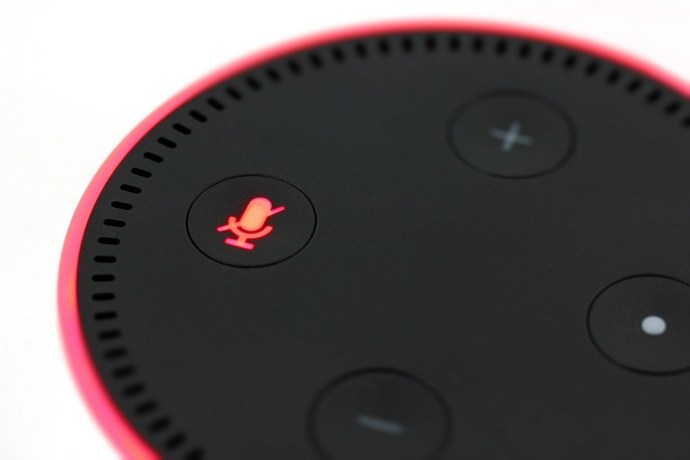
Định vị lại tiếng vang của bạn
Di chuyển Echo và bộ định tuyến của bạn càng xa càng tốt khỏi tất cả các thiết bị điện tử trong nhà bạn có thể chặn tín hiệu.
Dù bạn có tin hay không, màn hình bé và lò vi sóng có thể can thiệp đáng kể vào Wi-Fi của bạn. Ngay cả máy rửa chén, lỗ thông hơi điều hòa hoặc thiết bị âm thanh cũng có thể gây ra vấn đề nhỏ.
Lưu ý rằng tín hiệu của bộ định tuyến lan truyền theo chiều ngang và hướng xuống từ nguồn, do đó, bạn di chuyển Echo và bộ định tuyến càng cao thì càng tốt. Giữ chúng cùng nhau ở một nơi cao trong nhà của bạn sẽ là hoàn hảo.
Điều này cũng sẽ làm cho Echo dễ tiếp cận hơn từ tất cả các phần trong nhà của bạn. Ngoài ra, hãy cố gắng giữ Echo ở mức tối thiểu 8 inch từ tường.
Chú ý đến mật độ của Wi-Fi
Nếu có nhiều thiết bị được kết nối với mạng của bạn, Wi-Fi của bạn có thể không theo kịp. Giảm kẹt này bằng cách tắt Wi-Fi trên các thiết bị bạn hiện không sử dụng.
Kiểm tra tần số Wi-Fi
Cái gì Amazon Echo chỉ có thể kết nối với mạng Wi-Fi băng tần kép (2,4 GHz / 5 GHz) sử dụng chuẩn 802.11a / b / g / n. Mạng ngang hàng hoặc điểm truy cập không thể chạy các băng tần và tiêu chuẩn này.
Tuy nhiên, thiết bị thông minh của bạn có xu hướng có kênh mặc định 2.4GHz. Một số trong số họ thậm chí không hỗ trợ các kênh 5 GHz, những gì nó có thể làm 2.4 GHz quá bận. Đó thực sự có thể là một điều tốt, bởi vì nó làm cho 5GHz không bị cản trở.
Bạn có thể sử dụng ứng dụng Alexa trên điện thoại hoặc máy tính bảng của mình để kết nối Echo với 5GHz. Bằng cách đó, bạn sẽ giảm nhiễu từ các thiết bị khác đồng thời tăng kết nối và phạm vi.
Tuy nhiên, việc chọn kênh chính xác sẽ là quyết định của bạn, bởi vì cả hai tùy chọn đều có lợi thế. 5GHz đảm bảo các kết nối mạnh hơn và ổn định hơn (tất nhiên nếu Echo đủ gần với bộ định tuyến). Tuy nhiên, 2,4 GHz hoạt động tốt nhất cho các thiết bị được tách ra khỏi bộ định tuyến bằng tường hoặc các chướng ngại vật khác.
Đặt lại tiếng vang của bạn
Nếu không có gì giúp được, khôi phục cài đặt gốc và bắt đầu lại từ đầu có thể sẽ thành công.
Để đặt lại các thiết bị Echo và Echo Dot thế hệ đầu tiên, bạn cần một công cụ nhỏ – kẹp giấy, bông tai, kim hoặc kéo rất mỏng.
Tìm một lỗ nhỏ trên đế của thiết bị, chèn công cụ và nhấn nút đặt lại. Giữ cho đến khi vòng sáng bật và tắt một lần nữa. Khi vòng sáng chuyển sang màu cam, thiết bị của bạn sẽ vào chế độ thiết lập. Sau đó, bạn có thể mở ứng dụng Alexa trên thiết bị di động của mình và khởi động lại quá trình thiết lập.
Bằng cách đặt lại Echo và Echo Dot thế hệ thứ hai, đây là những gì nó sẽ làm: Nhấn và giữ nút Tắt micrô và Giảm âm lượng cùng lúc trong khoảng 20 giây cho đến khi vòng sáng chuyển sang màu cam và sau đó là màu xanh.
Sau đó, đây là bài tập tương tự như thiết bị thế hệ đầu tiên: vòng sáng sẽ tắt và bật lại, sau đó chuyển sang màu cam và thiết bị sẽ sẵn sàng để thiết lập thông qua ứng dụng Alexa.
Liên hệ Amazon Dịch vụ khách hàng
Nếu không có mẹo nào có vẻ hoạt động và không có gì sai với kết nối Wi-Fi, thì phải có một số vấn đề phần cứng phức tạp. Đừng ngần ngại liên hệ Amazon dịch vụ khách hàng
Giống như bất kỳ dịch vụ khách hàng nào khác, họ có thể kiểm tra sự kiên nhẫn của bạn bằng cách lịch sự yêu cầu bạn lặp lại tất cả các bước bạn đã thực hiện. Về mặt tích cực, hành trình của bạn có thể sẽ kết thúc với bước này, bởi vì họ sẽ có thể giúp bạn, ngay cả khi điều đó có nghĩa là gửi cho bạn một tiếng vang khác.
Nếu bạn có Amazon Echo, bạn sẽ thường tìm thấy các tính năng mới và thậm chí một số trứng Phục sinh. Xem bài viết này của TechJunkie:
Echo của bạn có vấn đề kết nối? Làm thế nào để bạn giải quyết vấn đề? Hãy cho chúng tôi về điều này trong các ý kiến dưới đây!
